Kūrybiškumas ir dizainas eina koja kojon, ypač kai kalbama apie skaitmeninį meną. Šiame vadove aš parodysiu tau, kaip žingsnis po žingsnio sukurti apvalią katę Adobe Illustrator programoje. Tu išmoksi, kaip sukurti bazinę formą, pridėti ausis ir prikelti savo meno kūrinį gyvenimui per išmanius spalvų perėjimus.
Reikšmingiausios įžvalgos
- Elipsės įrankio naudojimas bazinės formos kūrimui
- Ausų pritaikymas su žvaigždutės įrankiu
- Formų sujungimas Pathfinderyje
- Spalvų perėjimų projektavimas katei
Žingsnis po žingsnio vadovas
Pirmiausia turi sukurti naują dokumentą Illustrator programoje. Tam spauskite „Failas“ ir tada „Naujas“. Atsidariusiame lange paprastai pavadinkite savo dokumentą „Katė“. A4 formato horizontali versija puikiai tinka tavo projektui. Rekomenduoju RGB spalvų režimą, nes greičiausiai nori peržiūrėti kūrinį skaitmeniniu formatu arba naudoti internete. Norint užbaigti procesą, patvirtink savo pasirinkimą paspausdami „Gerai“.

Su nauju dokumentu bus sugeneruota ir pirmoji sluoksnio, kurį rasite sluoksnių paletėje, sukūrimas. Jei šis sluoksnis nematomas, jį galite aktyvinti, spausdami „Langai“ ir tada „Sluoksniai“. Dabar į šį sluoksnį pridėsime bazinę tavo katės formą - apskritimą. Pasirinkite elipsės įrankį, paspausdami dešinįjį pelės mygtuką ant stačiakampio įrankio ir pasirinkdami elipsės įrankį. Laikykite paspaudę Shift mygtuką ir nupieškite savo apskritimą.
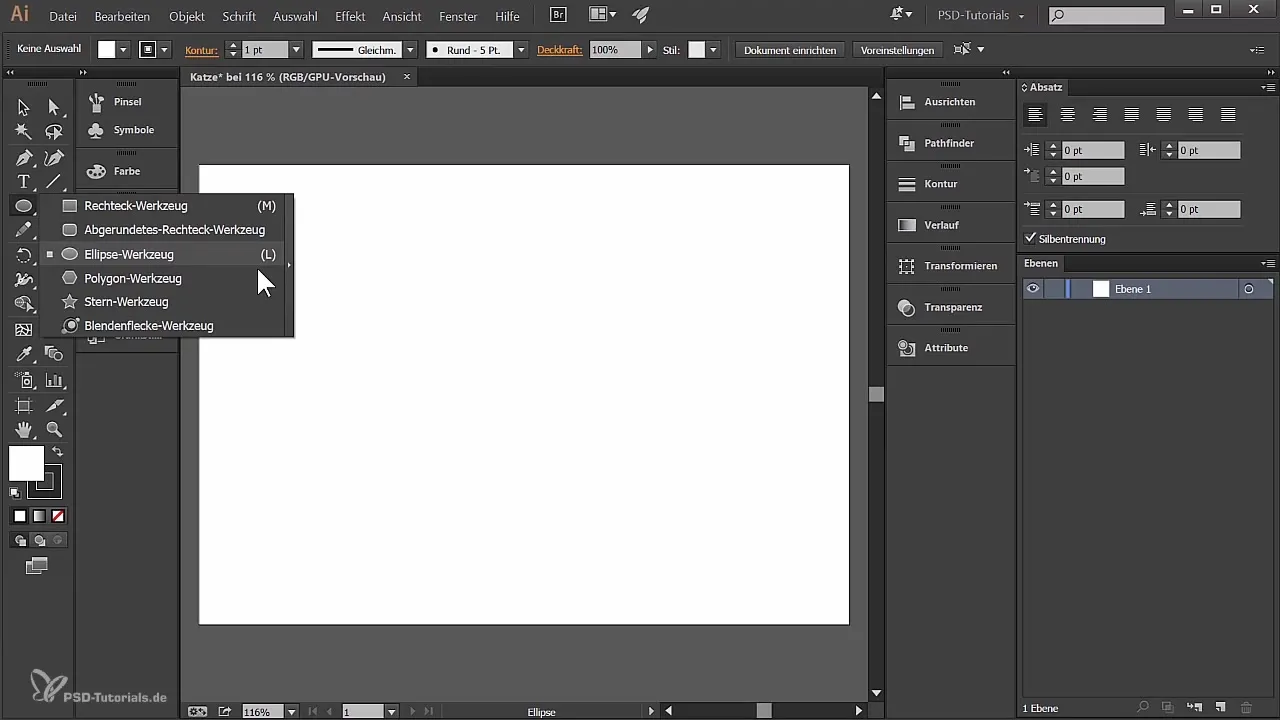
Norint nustatyti tikslią apskritimo dydį, eikite į „Transformuoti“. Čia galite sukonfigūruoti matmenis; nustatykite juos į 70 mm x 70 mm, kad gautumėte tobulą apskritimą. Laikydami paspaudę Alt ir naudojant pelės ratuką galite priartinti arba nutolinti, kad geriau redaguotumėte savo vaizdą.
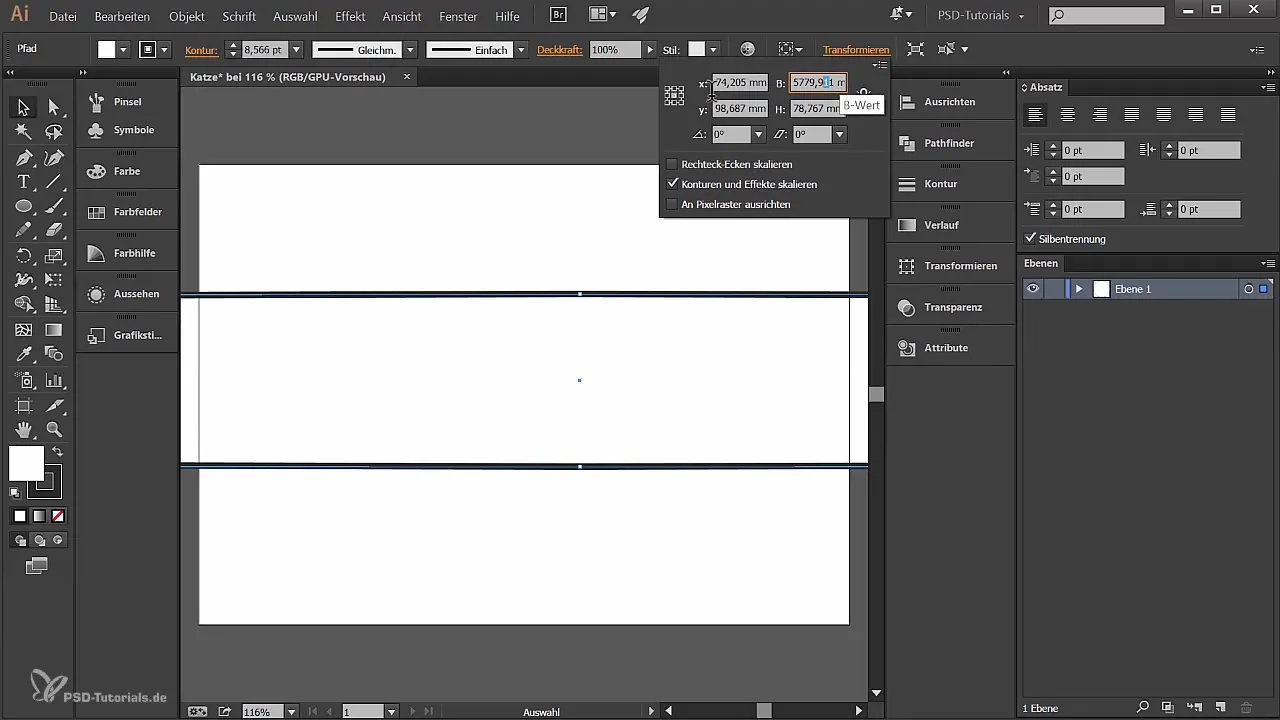
Jei dabar spausite ant apskritimo, įrankių juostoje pasirodys užpildymo ir kontūro parinktys. Įsitikinkite, kad pirmiausia redaguojate tik užpildymą, kitaip kontūras gali būti nevalingai nudažytas. Pašalinkite kontūrą, spausdami ant mažo kvadrato po kontūro pasirinkimu, kad liktų tik užpildymo spalva. Pasirinkite raudoną spalvą užpildymui.
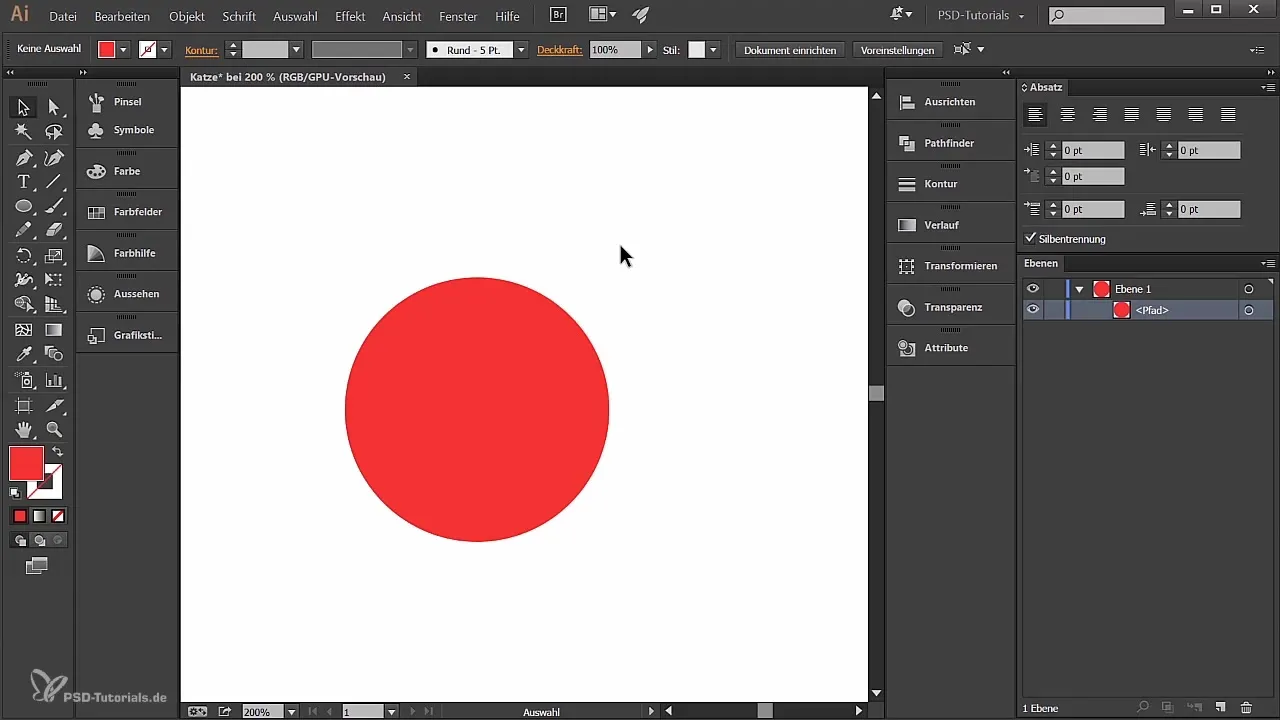
Kad tavo katei suteiktum išskirtinumo, dabar pridėk ausis. Pasirinkite žvaigždėlių įrankį ir spauskite ant taško dokumente. Nustatykite dantų skaičių ant trijų, kad sukurtumėte trikampį ausiai ir patvirtinkite.
Sukūrus trikampį, galite jį pritaikyti. Paslinkite pelės žymeklį į trikampio kraštą, kad jį pasukti, ir laikydami Shift mygtuką galite proporcingai keisti dydį. Pagalvokite, kiek didelės turi būti jūsų katės ausys, ir pritaikykite dydį.
Norint padaryti auseles mažiau smaigalio, naudokite tiesioginio pasirinkimo įrankį. Spauskite ant vieno iš trikampio tvirtinimo taškų ir vilkite, kad suapvalintumėte kampą. Pasirūpinkite, kad pasirinktumėte tik vieną tvirtinimo tašką, kad kiti liktų nepakeisti.
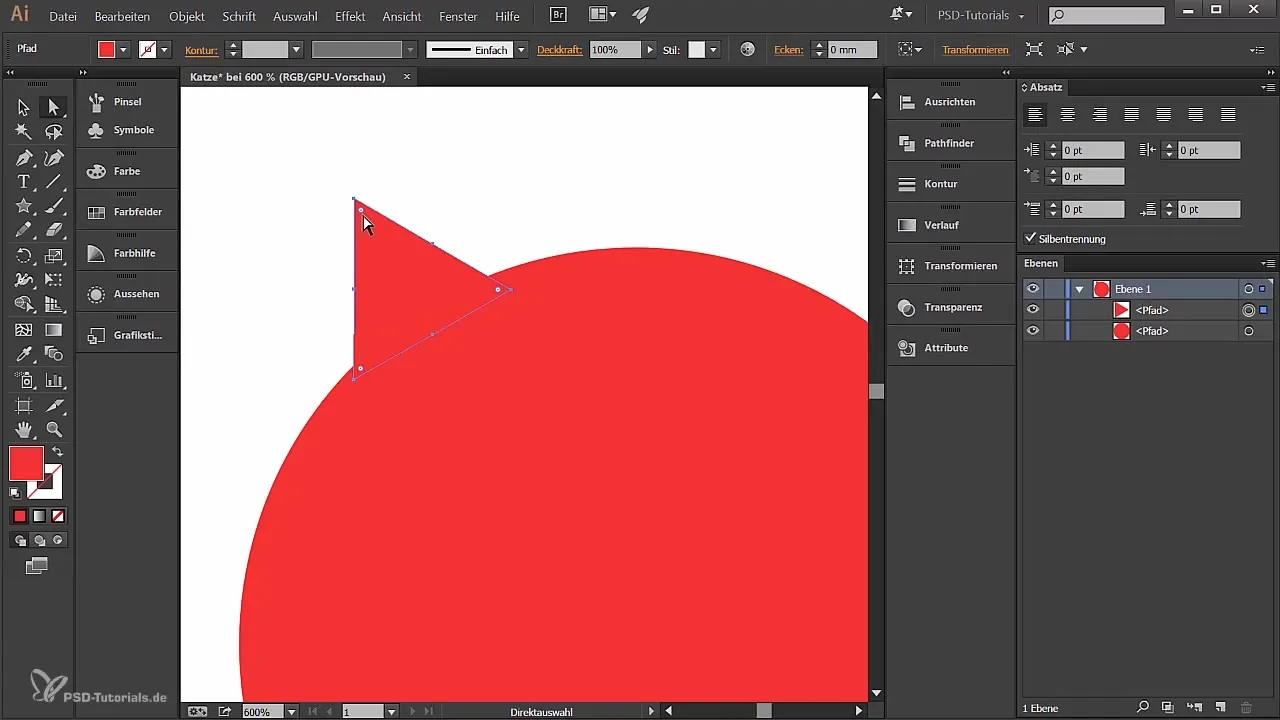
Kadangi tavo katė turi dvi ausis, dvigubink pirmąją ausį. Laikykite paspaudę Alt mygtuką ir vilkite ausį į dešinę. Norėdami, kad ji pasirodytų kitoje pusėje tiesia linija, galite įjungti „Išmaniasias palydovines linijas“.
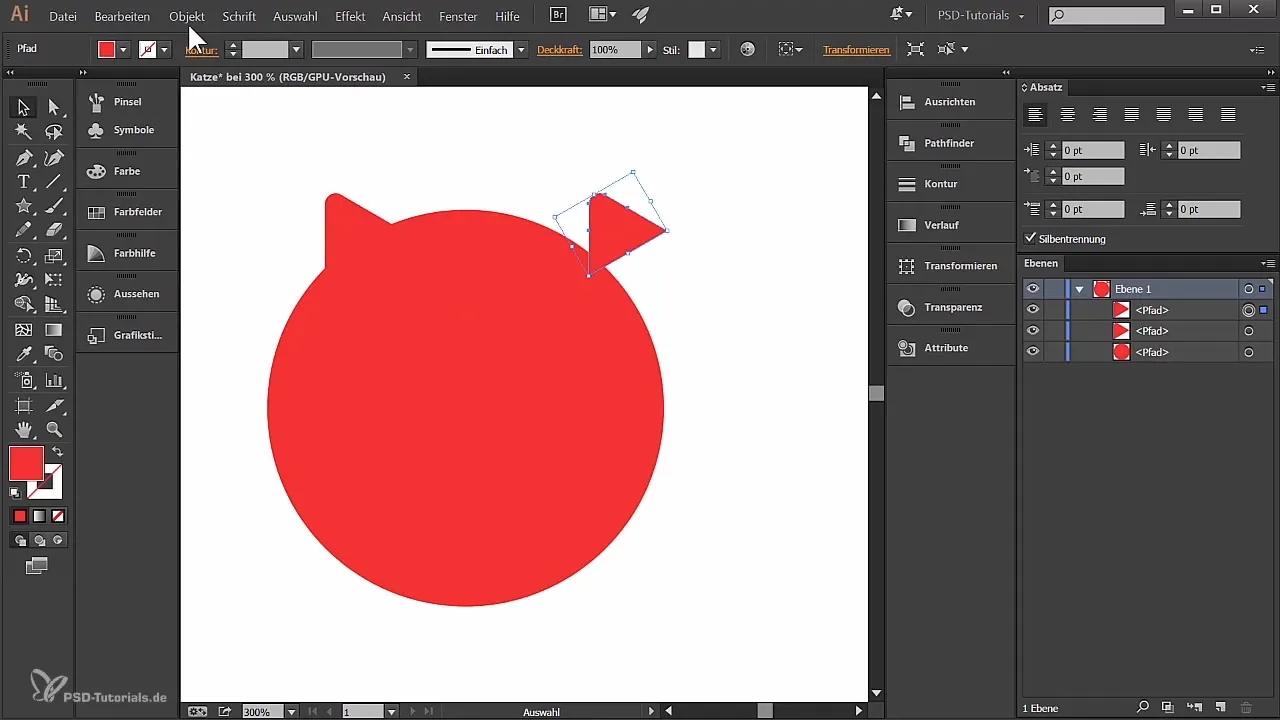
Pasibaigus ausies dvigubinimui, eikite į „Objektas“, spauskite „Transformuoti“ ir pasirinkite „Apsukti“. Patikrinkite peržiūrą ir patvirtinkite. Sudėkite ausį taip, kad ji būtų simetriška su kita ausimi.
Dabar turi sujungti tris formas (apskritimą ir dvi ausis) į vieną formą. Pasirinkite visas formas su pasirinkimo įrankiu. Tai taip pat galima padaryti sluoksnių paletėje. Atidarykite Pathfinder, kuris randamas „Langai“ meniu, ir spauskite pirmąjį simbolį, kad „Sujungti“. Tai sukomponuos formas.
Po to, kai formos yra sujungtos, galite naujai bendrai formai pridėti perėjimą. Pasirinkite meniu „Langai“ parinkti „Perėjimas“. Nustatykite perėjimo tipą „apvalus“. Pamatysite, kad standartinis perėjimas yra nuo balto iki juodo.
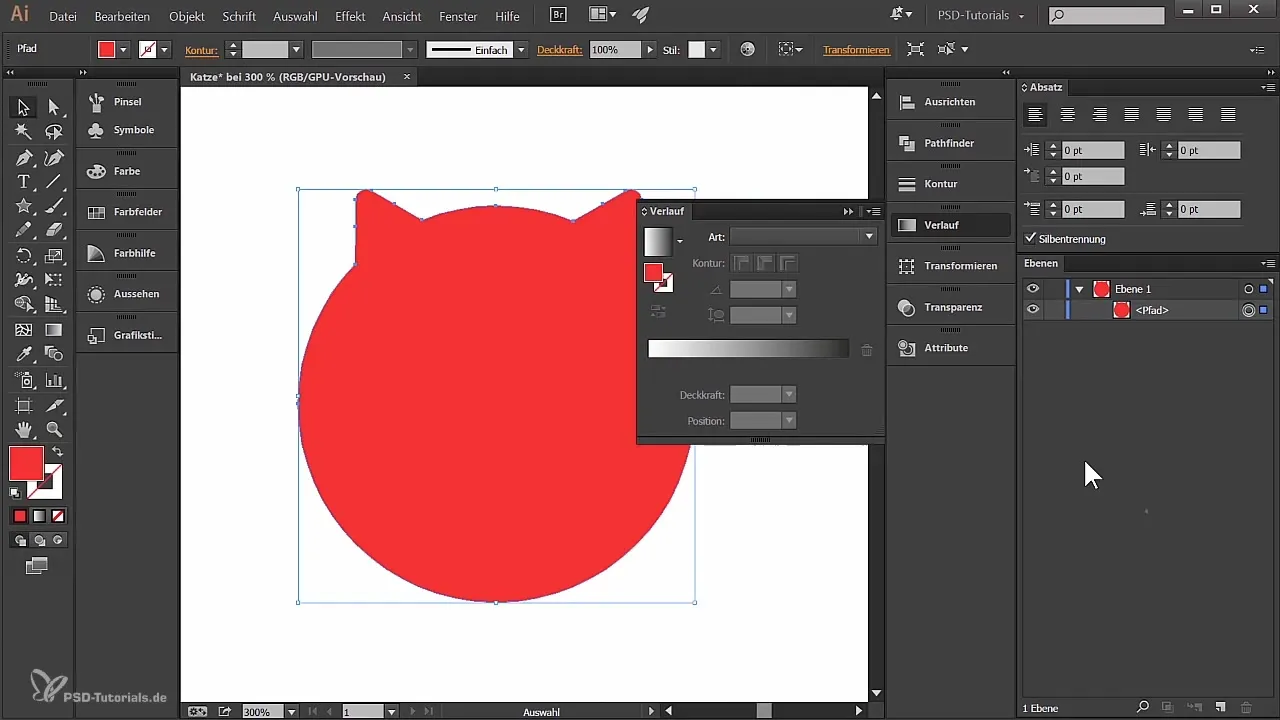
Pritaikykite spalvas, spausdami ant perėjimo valdiklių. Pasirinkite maždaug 12% pilkos spalvos kairiam valdikliui ir 13% pilkai dešiniam. Jei reikia, pridėkite dar vieną valdiklį ir nustatykite jo vertę 33%.
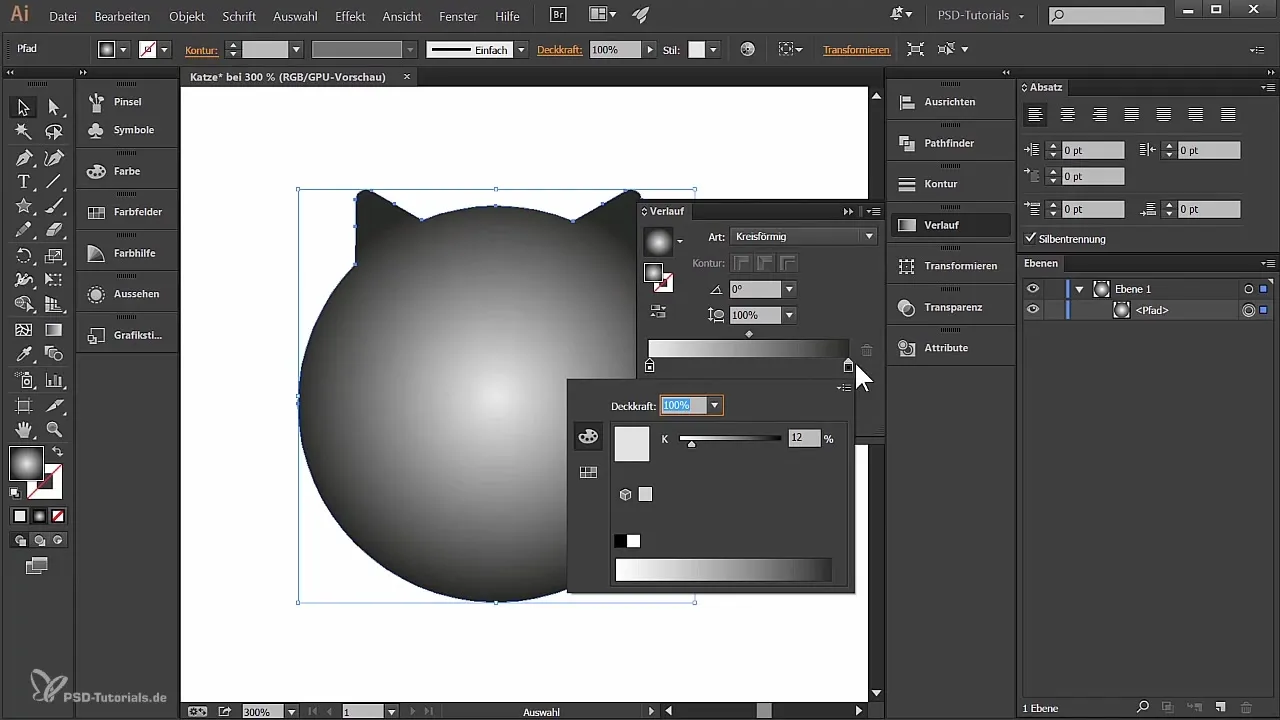
Norėdami pakeisti spalvų perėjimo padėtį ir atstumą, pasirinkite perėjimo įrankį ir spauskite paveiksle, kad perkeltumėte vidurinį tašką. Pagalvokite, kur perėjimas atrodys geriausiai, ir optimizuokite dydžių santykius, kad tobulintumėte visą vaizdą.
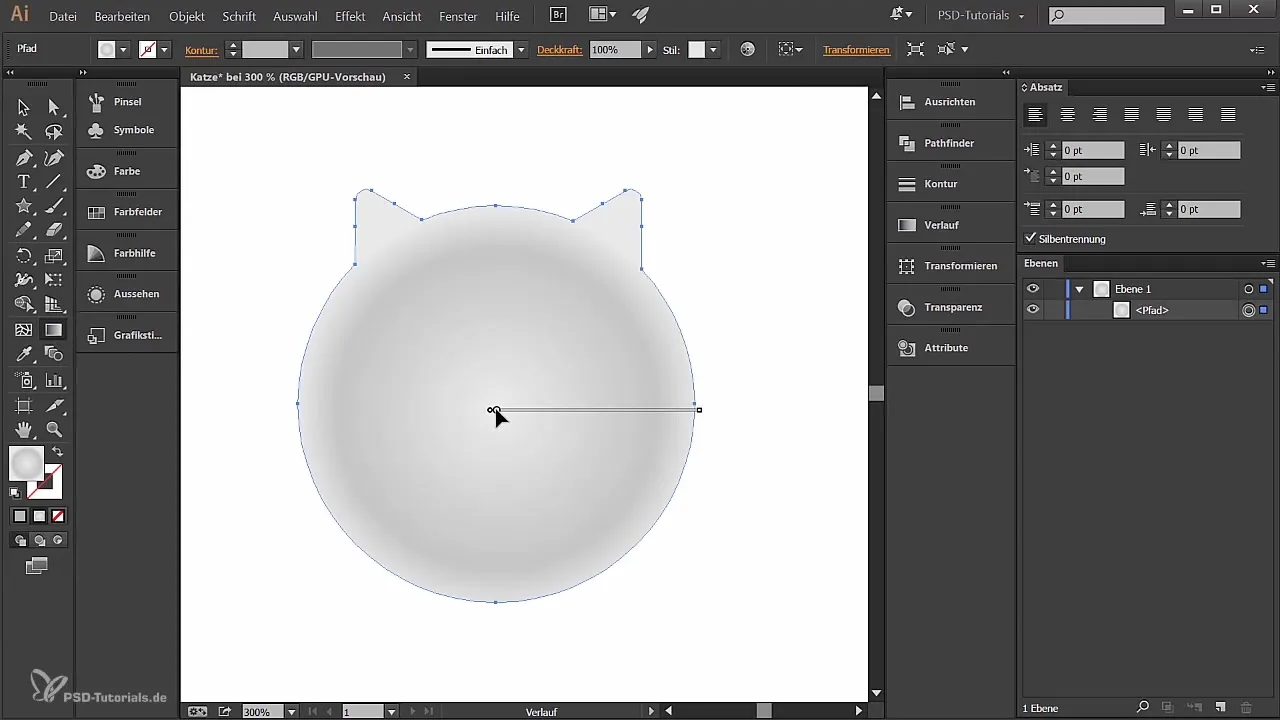
Santrauka
Šiame vadove išmokote, kaip Adobe Illustrator programoje sukurti katės bazinę formą, pradedant nuo dokumento kūrimo iki ausų ir spalvų perėjimų užbaigimo. Pagrindinis akcentas yra įgudus įrankių naudojimas ir formų pritaikymas.
Dažnai užduodami klausimai
Kaip sukurti naują dokumentą Illustrator?Eikite į „Failas“ ir spauskite „Naujas“. Pavadinkite dokumentą ir pasirinkite norimą formatą.
Kokios spalvos turėčiau pasirinkti fonui?Jei planuojate skaitmeninį dizainą, RGB režimas yra idealus. Spausdinimui turėtumėte pasirinkti CMYK.
Kaip galiu pritaikyti apskritimo dydį?Paspauskite ant objekto, eikite į „Transformuoti“ ir nustatykite matmenis.
Kaip dvigubinti formą Illustrator?Laikykite Alt mygtuką ir vilkite formą į norimą vietą.
Kas yra Pathfinder Illustrator programoje?Pathfinder leidžia sujungti arba atskirti kelias formas.

